


win11系统推出以来相信部分网友都已经安装使用了,近期有用户跟小编反馈win11系统图片拖到任务栏里的PS打不开,不知道是什么回事?这个是由于win11系统取消了这个功能导致的,下面小编给大家讲解一下win11系统图片拖到任务栏里的PS打不开的解决方法,一起来看看吧。
win11系统图片拖到任务栏里的PS打不开的原因:
答:首先我们要win11系统是取消了动态磁贴,所以不支持直接把图片拉到任务栏的ps编辑里了。
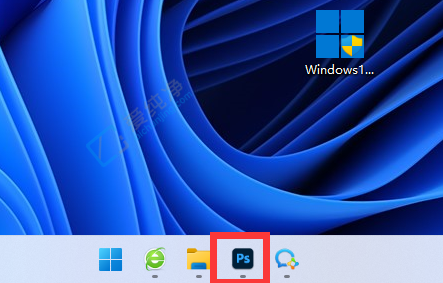
win11系统图片拖到任务栏里的PS打不开的修复方法:
第一步:如果我们想要使用该功能,可以下载一个startallback。
第二步:下载安装这款第三方开始菜单工具之后,我们需要打开win11系统桌面上的“控制面板”图标。

第三步:在打开的控制面板窗口中,将右上角的查看方式修改为大图标,然后找到并打开“startallback”了。
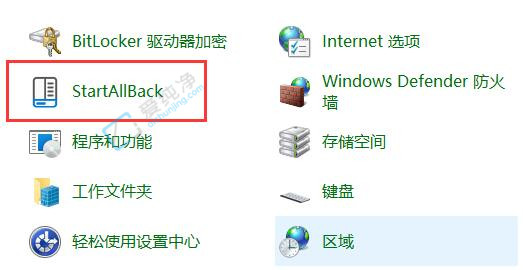
第四步:在打开的软件设置界面中,点击左边“任务栏项”选项。
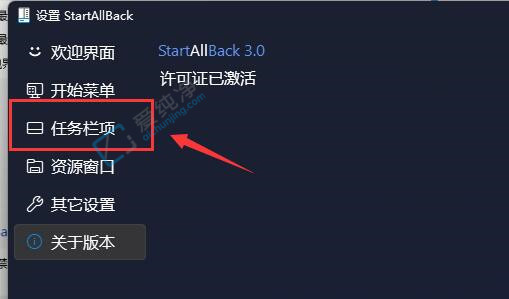
第五步:最后设置成win10或win7的任务栏样式,并“立即重启”就能解决了。
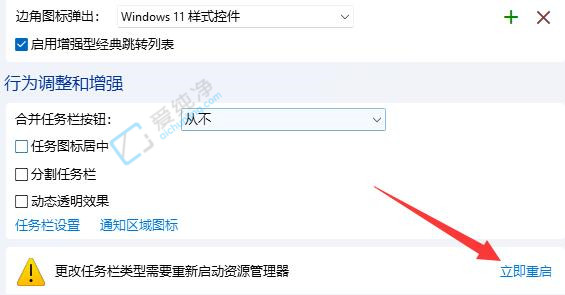
| 留言与评论(共有 条评论) |